Comment accélérer le chargement de Microsoft Office WordExcel
Les applications Microsoft Office telles que les programmes Word, Excel et PowerPoint ont généralement besoin de quelques secondes pour s’ouvrir, même sur des ordinateurs haut de gamme. Ils prennent entre 7 et 15 secondes pour se charger sur des ordinateurs lents.
Trouvez et réparez automatiquement les erreurs de Windows grâce à l'outil de réparation de PC
Reimage est un excellent outil de réparation qui détecte et répare automatiquement différents problèmes du système d'exploitation Windows. Avoir cet outil protégera votre PC contre les codes malveillants, les défaillances matérielles et plusieurs autres bugs. En outre, cela vous permet également d'utiliser votre appareil au maximum de ses capacités et de ses performances.
- Étape 1: Télécharger l'outil de réparation et d'optimisation des PC (Windows 11, 10, 8, 7, XP, Vista - Certifié Microsoft Gold).
- Étape 2: Cliquez sur "Démarrer l'analyse" pour trouver les problèmes de registre de Windows qui pourraient être à l'origine des problèmes du PC.
- Étape 3: Cliquez sur "Réparer tout" pour résoudre tous les problèmes.
L’une des raisons pour lesquelles votre application Word, Excel ou PowerPoint se charge plus lentement est due à certains compléments installés qui se chargent avec Word/Excel/PowerPoint. Par exemple, le populaire complément Grammarly pour Word (un complément très utile cependant) se charge avec l’application Word et augmente le temps de lancement de Word d’une seconde ou deux.
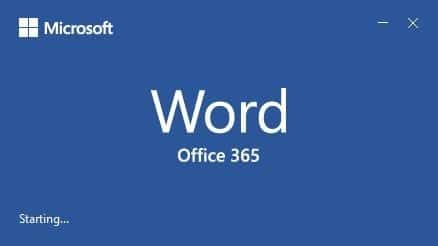
Ces compléments sont comme des programmes qui se chargent avec le système d’exploitation Windows (voir comment désactiver les programmes de démarrage dans Windows 10). Il est important de noter que tous les compléments installés ne se chargent pas avec les applications Office.
Si vous avez installé des dizaines de compléments à partir de l’Office Store, la désactivation des compléments indésirables, en particulier les compléments qui se chargent avec les applications Office, peut considérablement améliorer le temps de chargement de vos applications Word, Excel et PowerPoint.
Astuce: Si vous souhaitez accélérer tous les programmes installés sur votre charge, investissez dans un disque SSD (Solid State Drive). Les disques SSD peuvent non seulement charger plus rapidement les programmes installés, mais ils accéléreront également le démarrage du système d’exploitation Windows.
Charger Office Word, Excel et amp; PowerPoint plus rapide
Voici comment désactiver les compléments dans les applications Microsoft Office pour les charger plus rapidement.
Étape 1: Démarrez le programme Word, Excel ou PowerPoint sur votre PC.
Étape 2: Cliquez sur le menu Fichier , puis sur Options . Cela ouvrira la boîte de dialogue d’options Word/Excel/PowerPoint.
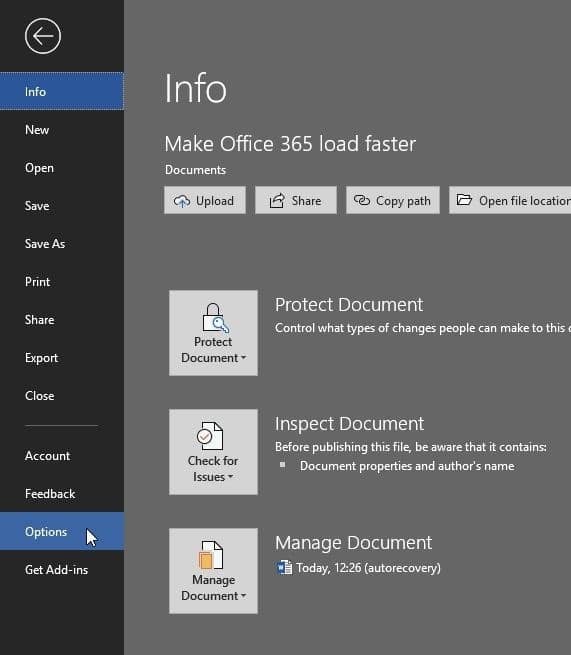
Étape 3: Ici, sur le côté gauche, cliquez sur Compléments pour voir tous les compléments installés. Dans la section Compléments d’application actifs, vous pouvez voir tous les compléments actifs. Cliquez sur le bouton Aller .
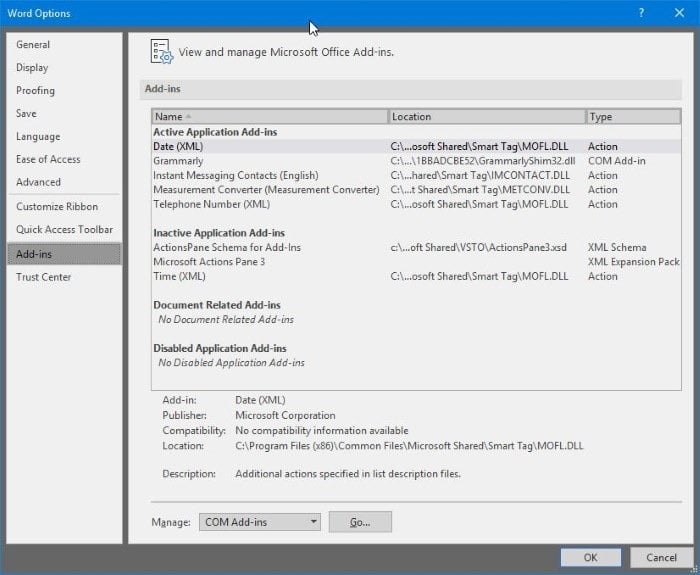
Étape 4: Comme vous pouvez le voir dans l’image ci-dessous, la section Comportement de chargement révèle que le complément Grammarly se charge au démarrage. Décochez l’entrée du complément, puis cliquez sur le bouton OK pour désactiver le complément sélectionné. Pour le désinstaller, sélectionnez le nom du complément, puis cliquez sur le bouton Supprimer .
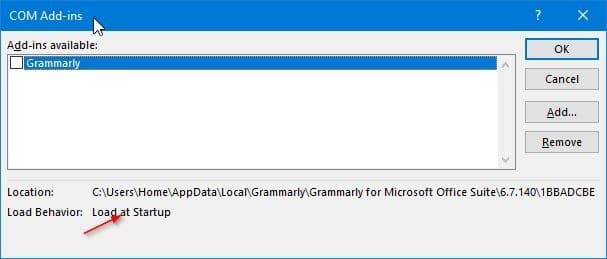
Pour réactiver le complément, cochez la case à côté de celui-ci, puis cliquez sur le bouton OK. Vous devrez peut-être redémarrer Word/Excel/PowerPoint pour activer ou désactiver le complément.
Si vous rencontrez des problèmes avec l’application Office, reportez-vous à notre guide d’installation d’Office 365 sur Windows 10.
